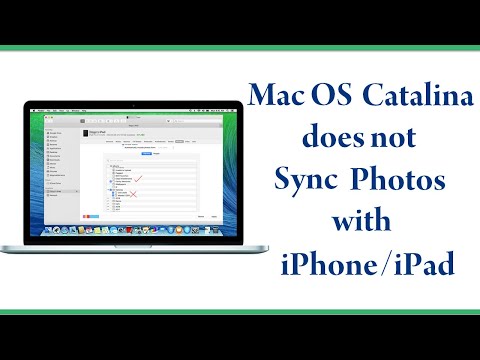
Conţinut
Dacă întâmpinați probleme de a vă sincroniza fotografiile pe mai multe dispozitive Apple, în special pe Mac, iată cum puteți remedia problemele de sincronizare a fotografiilor cu aplicația Photoshop OS X.
OS X Yosemite 10.10.3 a fost lansat în aprilie și a fost lansată noua aplicație Photos for Mac, care înlocuiește iPhoto și Aperture în favoarea unei aplicații de gestionare a fotografiilor, care este destul de similară cu aplicația Photos pe iOS.
Noua aplicație este o îmbunătățire față de iPhoto, dar nu este doar o versiune actualizată a iPhoto. Este o nouă versiune de software care vine cu o mulțime de noi caracteristici, cum ar fi abilitatea de a edita fotografii și chiar de a comanda fotografii chiar și de la aplicație.
O caracteristică nouă nouă este iCloud Photo Library, care permite utilizatorilor să sincronizeze fotografiile pe dispozitivele lor Apple și chiar cu iCloud, astfel încât să poată accesa fotografiile lor online în orice browser web. Aceasta permite ca fotografiile pe care le capturați pe iPhone să fie sincronizate automat cu Mac-ul dvs., ceea ce este o caracteristică utilă pentru a avea siguranța.

Cu toate acestea, este minunat atunci când funcționează corect, iar eu și alți utilizatori s-au confruntat cu probleme de sincronizare cu noua aplicație Photos ca de curând, ceea ce nu este prea surprinzător, deoarece este o aplicație nou-nouăsită - multe dintre trebuie să fie elaborate.
În orice caz, dacă ați întâmpinat probleme de sincronizare cu aplicația Photoshop OS X, iată câteva lucruri pe care le puteți face pentru a încerca să o rezolvați.
Rezolvarea problemelor de sincronizare a fotografiilor OS X
Primul lucru pe care îl veți face când diagnosticați problemele de sincronizare cu aplicația Photos pe Mac este să vă asigurați că funcțiile de sincronizare sunt activate în primul rând.
Pe iPhone, deschideți Setări aplicație și atingeți Fotografii și cameră foto. În partea de sus, asigurați-vă că Biblioteca foto iCloud este pornit, care va fi indicat printr-un comutator verde. Aceasta înseamnă că este pornit. Dacă nu, atingeți pur și simplu comutatorul de comutare spre dreapta pentru a activa Biblioteca foto iCloud.

De asemenea, trebuie să vă asigurați că este activat pe Mac. Deschideți aplicația Fotografii, mergeți la bara de meniu din colțul din stânga sus și faceți clic pe Fotografii> Preferințe. De acolo, faceți clic pe fila iCloud din partea de sus și apoi asigurați-vă Biblioteca foto iCloud este marcată.
În acest moment, sincronizarea ar trebui să aibă loc între iPhone și Mac și dacă doriți ca alte dispozitive Apple să intre în acțiune, trebuie să activați Biblioteca foto iCloud pe aceste dispozitive.

Dacă după ce ați făcut acest lucru și fotografiile încă nu se sincronizează corect (adică fotografiile pe care le-ați făcut pe iPhone nu apar în aplicația Fotografii din Mac), atunci există câteva lucruri pe care le puteți face.
În primul rând, închiderea aplicației Fotografii pe computerul dvs. Mac și redeschiderea poate face truc. Aceasta este soluția cea mai de bază, dar dacă asta încă nu funcționează, am observat că repornirea Mac-ului tău va rezolva bine. De asemenea, puteți încerca să dezactivați și să reactivați Biblioteca foto iCloud pe dispozitivele care au probleme cu sincronizarea, dar chiar și atunci aș recomanda o repornire.
De cele mai multe ori, am observat că problema este, de obicei, cu aplicația Photos Photos, deci este în mare parte Mac-ul care are nevoie de rebootare sau de tinkered pentru ca acesta să funcționeze. Cu toate acestea, nu vă doare niciodată să închideți aplicația Photos pe iPhone și să o deschideți, precum și să dezactivați și să reactivați Biblioteca foto iCloud din Setări. De asemenea, puteți reporni iPhone-ul dacă întâmpinați probleme de sincronizare în acest scop.
Unul dintre lucrurile pe care trebuie să le știi este că fotografiile pot dura sincronizarea cu aplicația Photos pe Mac, chiar dacă aveți o conexiune rapidă la internet. Se pare că este un bug în aplicație, ceea ce nu este prea surprinzător, deoarece am întâlnit deja deja câteva dintre ele în timp ce folosesc aplicația. De cele mai multe ori, repornirea simplă va rezolva temporar orice problemă, dar sperăm că Apple va aborda orice problemă cu aplicația Photos în următoarea actualizare OS X.


